Cara mengetahui ID Steam Anda dalam beberapa langkah
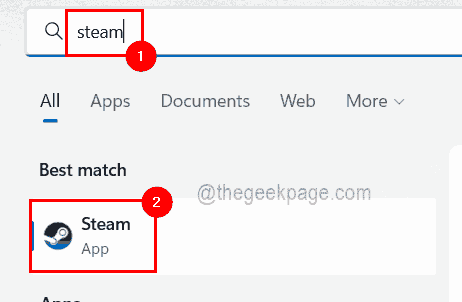
- 3085
- 854
- Ian Parker
Saat ini banyak pengguna Windows yang bersemangat tentang game, masuk ke aplikasi klien Steam di mana orang dapat mencari, mengunduh, dan memainkan game yang bagus. Namun, banyak pengguna dapat memiliki profil dengan nama yang sangat sama persis yang membuatnya sulit untuk menemukan profil atau bahkan untuk menautkan profil uap ke akun pihak ketiga lainnya atau untuk bergabung dengan Forum Steam untuk berbagi barang.
Ada ID 17 digit unik yang ditetapkan untuk profil dan tetap sama yang tidak dapat diubah oleh pengguna kapan saja sedangkan nama pengguna atau URL khusus dapat diubah. Bagaimanapun, beberapa pengguna tidak mengetahui ID uap mereka yang sangat penting untuk diketahui.
Jangan panik jika Anda juga tidak tahu bagaimana menemukan ID Steam untuk akun Anda. Dalam posting ini, kami menunjukkan cara untuk mengetahui ID Steam.
Cara Mengetahui ID Steam Anda
Langkah 1: Pertama, buka Aplikasi Klien Steam pada sistem Anda dengan menekan Windows kunci dan kemudian mengetik uap.
Langkah 2: Selanjutnya pilih Uap Aplikasi dari hasil pencarian dengan mengkliknya seperti yang ditunjukkan di bawah ini.
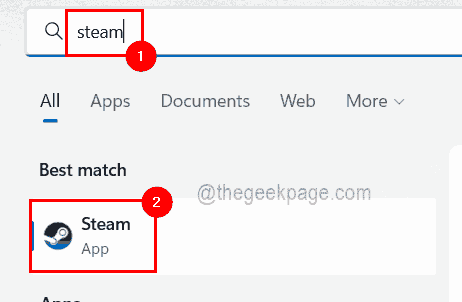
Langkah 3: Setelah aplikasi Steam Client terbuka, masuk dengan kredensial Anda.
Langkah 4: Setelah Anda berhasil masuk ke aplikasi Steam, klik nama pengguna Anda di atas kanan atas seperti yang ditunjukkan di bawah ini.
Langkah 5: Lalu, pilih Lihat profil saya Untuk melihat detail profil.
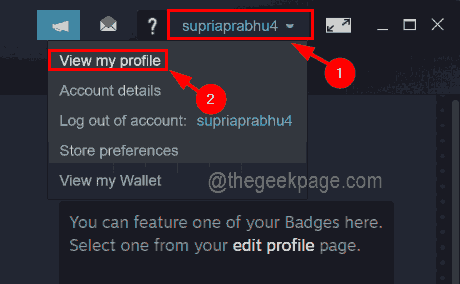
CATATAN: Anda juga bisa mendapatkan detail profil dengan hanya melayang lebih nama pengguna Anda dan memilih PROFIL dari daftar seperti yang ditunjukkan di bawah ini.
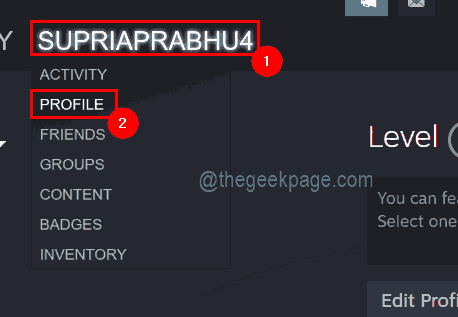
Langkah 6: Di sini akan ada URL yang ditampilkan di atas tepat di bawah nama pengguna.
Langkah 7: Jika tidak ada URL atau bilah alamat di bawah nama pengguna, maka pergi ke Uap Opsi di atas jendela Aplikasi Steam dan klik Pengaturan Dari menu dropdown.
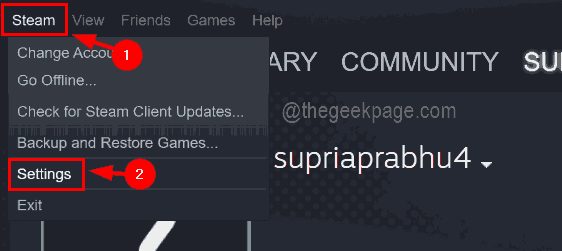
Langkah 8: Selanjutnya, di Pengaturan jendela, pergi ke Antarmuka Opsi di menu sisi kiri.
Langkah 9: Klik Tampilkan bilah alamat web bila tersedia Opsi kotak centang untuk memilihnya dan akhirnya, klik OKE.
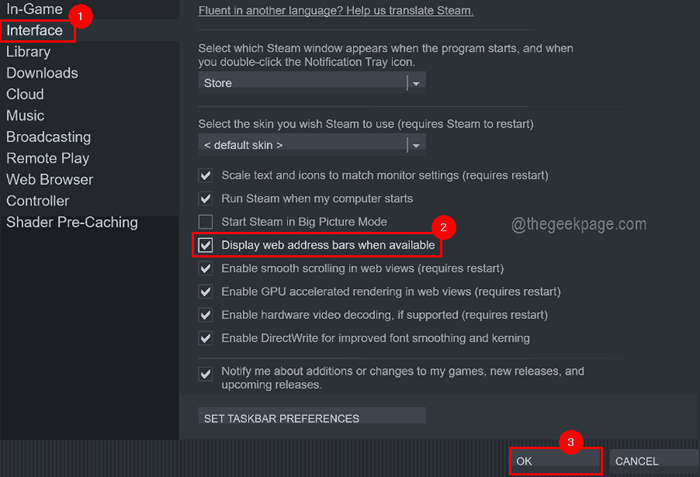
Langkah 10: Sekarang Anda dapat melihat bilah alamat web di aplikasi Steam.
Langkah 11: Sekarang Anda bisa melihat ID Steam dari URL saat profil dipilih.
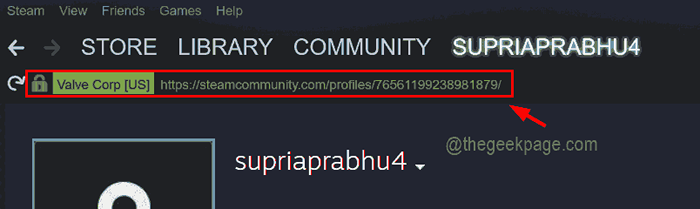
Langkah 12: Jika ada beberapa URL khusus yang telah ditetapkan dan Anda tidak dapat melihat ID Steam dari URL, maka cukup salin URL dan pergi ke I/O Steamid Halaman web dengan mengklik di sini.
Langkah 13: Sekarang Anda perlu menyalin dan menempelkan URL dari aplikasi Steam ke dalam kotak teks dan klik Lihatlah seperti yang ditunjukkan pada gambar di bawah ini.

Langkah 14: Sekarang situs web akan mencari ID Steam yang dipetakan ke URL Anda dan menampilkannya di halaman hasilnya seperti yang ditunjukkan di bawah ini.
Di sini Anda dapat melihat Steamid64 dan juga URL profil dengan ID uap di bagian bawah.
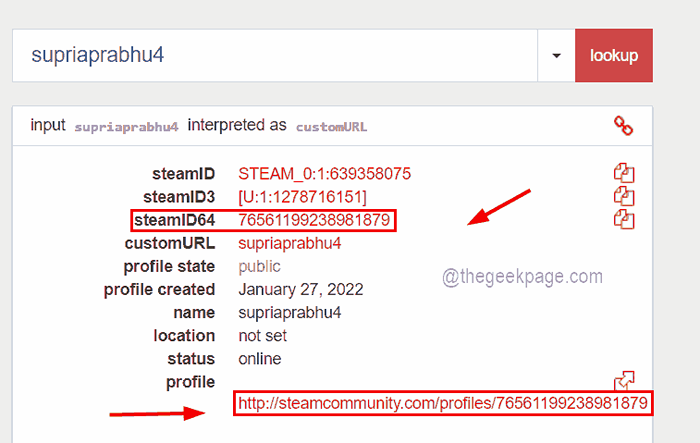
- « Cara menonaktifkan popup 'cara mendapatkan bantuan di windows 10'
- Cara mengaktifkan lampu latar untuk keyboard di windows 10 /11 »

